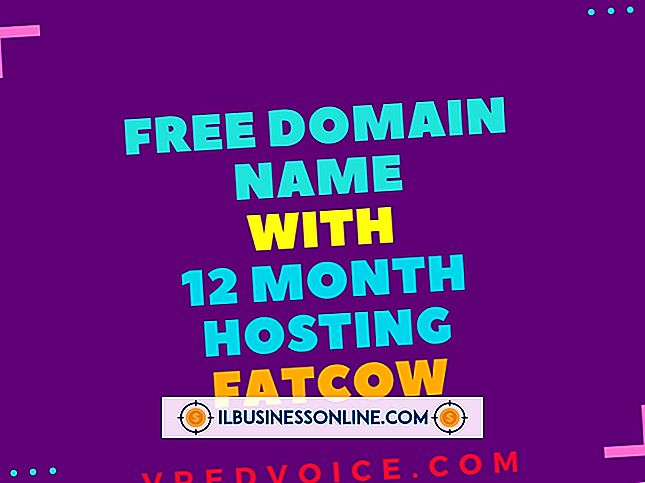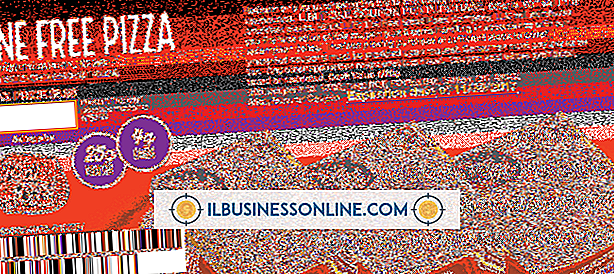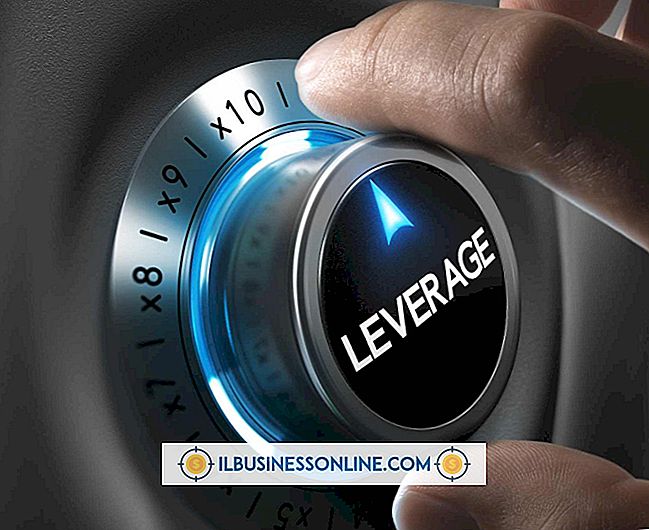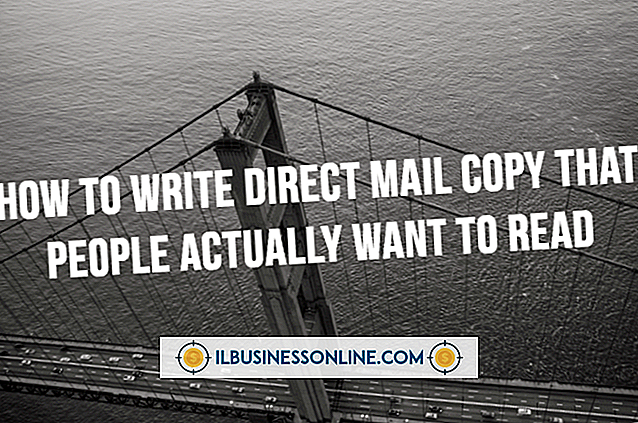Så här döljer du CC & BCC i Gmail
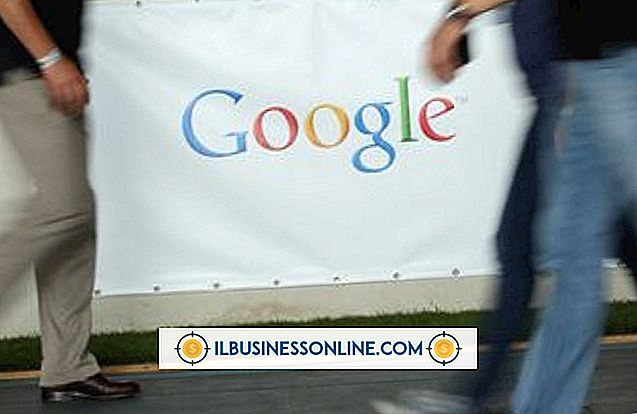
Gmail visar inte automatiskt fältet för kopiering och blinda koldkopior i Gmail. De blir bara aktiva när du använder dem när du skickar ett mail. Dessa fält kan vara irriterande, men förutsatt att du inte anger någon information i dem kommer de inte att påverka ditt e-postmeddelande när du skickat det. Om du vill ta bort fälten efter att du har skrivit e-postmeddelandet och aktiverat rutorna måste du följa en specifik process för att ta bort rutorna igen. Du kan använda CC och BCC-fälten för att styra vem som vet om vem du pratar med.
Döljer CC och BCC-fält
1.
Klicka på knappen "Spara nu" längst upp i e-postmeddelandet för att spara en kopia av utkastet i mappen Utkast för senare åtkomst.
2.
Välj mappen "Utkast" från listan över mappar på sidan. Om mappen Drafts är gömd, klicka på den lilla pilen till höger om mappen Inkorgen som finns i sidofältet för att expandera alla objekt.
3.
Klicka på den sparade e-posten för att öppna den igen och fortsätt redigera med fälten "Add Cc" och "Add Bcc" deaktiverad.
Dölja mottagare i e-post
1.
Klicka på "Komponera" -knappen på vänster sida av Gmail-sidfältet.
2.
Skriv in din email och klicka sedan på "Lägg till Bcc" -knappen för att ange en mottagarens e-postadress som kommer att döljas för andra användare. Använd inte CC-alternativet om du vill att mottagarens e-postadress ska förbli dold.
3.
Ange mottagarens e-postadress som du vill gömma i rutan "Bcc:". Ange e-postadresser som du inte vill ha gömt i rutan "Till:". För mottagare som inte är den direkta mottagaren av e-postmeddelandet, men behöver bara anmälan om att e-postmeddelandet skickades, anger du dessa adresser i rutan "Cc:".
4.
Klicka på "Skicka" -knappen för att skicka ditt mail.
Tips
- Mottagaren kommer att kunna se e-postadresser som du anger i rutorna "Cc:" och "Till:". Om du vill dölja alla e-postadresser anger du din egen e-postadress i rutan "Till:" och anger alla mottagare i rutan "Bcc:".